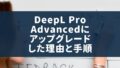Memsourceパーソナルエディションは、2022年6月をもって使用できなくなります。詳しくは以下の記事をご覧ください。
翻訳を担当しているクライアントから、srtファイルの翻訳依頼がありました。
Youtube動画のリンクもあわせて提供されたので、それがYoutube動画の字幕であることが分かりました。
srtファイルを翻訳するにあたり、最適なアプリについて調べましたので、ご参考にしていただければと思います。
なお、srtファイルの新規作成方法については、当記事において言及していませんので、あらかじめご了承ください。
srtファイルについて
srtファイルとは、SubRip Subtitle fileの略で、字幕ファイルの一種です。
ビデオ再生で使用される字幕を含むテキストファイルで、ビデオデータはこのファイル自体には含まれていません。
srtファイルの構造としては、以下のようになっています。
・番号 (キー)
・開始タイムコード (時間、分、秒、ミリ秒) –> 終了タイムコード (時間、分、秒、ミリ秒)
・字幕テキスト
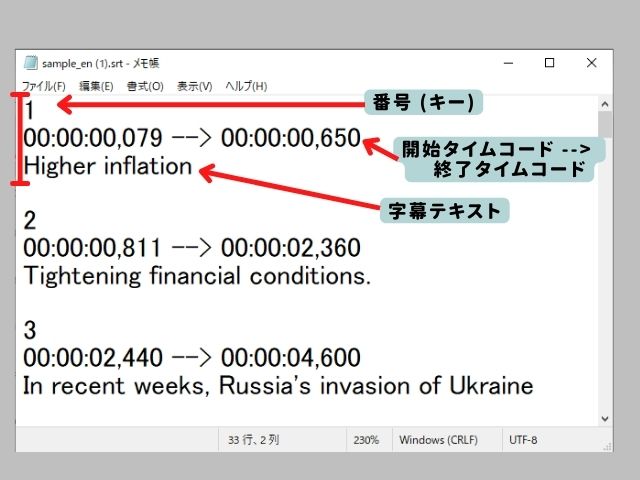
この番号 (キー)、タイムコード、字幕テキストの3つが、1つのかたまりになっています。
また、次のかたまりとの間に、1行開ける必要があります。
なお、字幕テキストは複数行になってもOKです。ただし、画面内のスペースを考慮する必要はあります。
srtファイルの翻訳方法
では、実際にsrtファイルはどうやって開いたらいいのでしょう。
テキストエディターの場合
上記に書いたように、srtファイルはテキストファイルではありますが、メモ帳やnotepad++で開くとファイルの中身がすべて編集できるようになります。(以下の画像を参照)
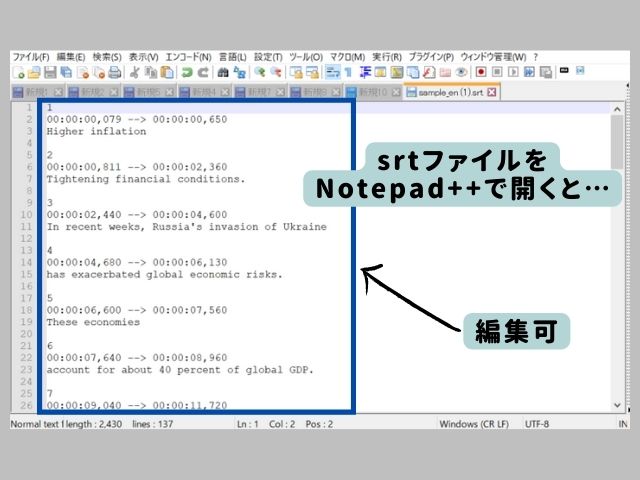
つまり、番号や開始タイムコードと終了タイムコードも編集画面の中に表示されるため、誤って編集してしまうリスクがあります。

開始タイムコードと終了タイムコードも含めて編集する場合は、テキストエディターでもよいかも
番号 (キー) や、開始タイムコードや終了タイムコードが、編集対象外の場合は、テキストエディターは使用しないのがオススメです。
代わりに、CATツールを利用するのがオススメです。
CATツールの場合
以下でご紹介する、Trados、memoQ、Memsourceの3つのCATツールでは、srtファイルの翻訳が可能です。
srtファイルが単なるテキストファイルとしてではなく、翻訳対象としてサポートされているところがポイントです。
CATツール:Tradosで字幕翻訳
早速、Tradosについて調べてみると、Studio Subtitlingという無料アプリがあることが分かります。
Trados Japanによる、ツイートを発見しました。
Tradosで字幕翻訳できるのをご存じですか?SSRTなどの字幕ファイルを翻訳対象として取り込み、動画ファイルをプレビューしながらの翻訳が可能です。
@TradosJPのツイッターより引用
上記ツイートの紹介ページ「新アプリ「Studio Subtitling」 – オーディオビジュアル翻訳のためのSDLの総合的なソリューション」を開くと、以下のメリットがあることがわかります。
- リアルタイム動画プレビュー
- タイムコードの編集
- 書式設定のサポート
- QAチェック
1. リアルタイム動画プレビューについては、翻訳している動画のプレビューをリアルタイムで確認できるという機能ですが、これはとても便利ですね。動画ファイルと字幕ファイルが別だと、頭の中で同時再生をイメージするしかありません。
2. タイムコードの編集は、1.の機能と関連しますが、翻訳に合わせて表示開始時間と表示終了時間を調整できますので、再生時の動画と字幕の微妙なズレを回避できます。
3.書式設定のサポートですが、フォント、テキストの色、背景色などを変更できる、というもので、翻訳のみならず、動画としての最終形まで完成させてしまえるわけです。
4. QAチェックは、通常のCATツールにも入っていますので、標準装備ではあります。
ところが、Studio Subtitlingのダウンロードページをよくみてみると、対応している製品 (アカウント内で利用できるようになっている必要あり) として、製品名が挙げられています。
Supported products (must be available in your account)
・SDL Trados Studio 2019 – Trados Studio 2021
つまり、SDL Trados Studio 2019 ~ Trados Studio 2021 を持っていないと、Studio Subtitlingが使えない、ということでした。
では、Tradosの価格はどうなんだろうと、Tradosの価格ページを確認してみると、翻訳者向け製品として、
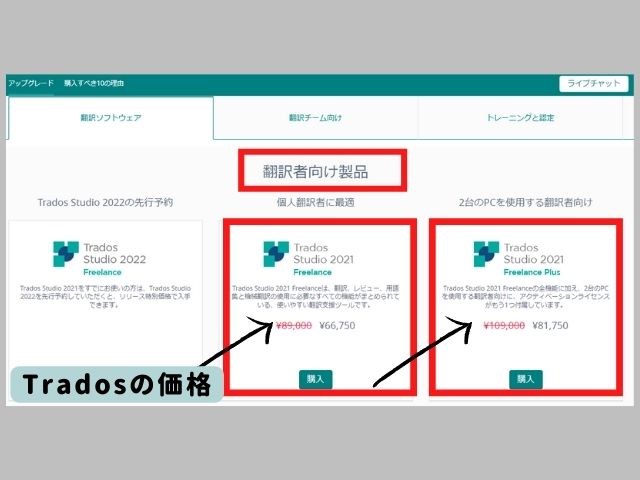
・Trados Studio 2021 Freelance・・・66,750円
・Trados Studio 2021 Freelance Plus・・・81,750円
となっていました。
手が届かないわけではありませんが、かなり躊躇する価格です。
CATツール:memoQで字幕翻訳
次に、memoQについて調べてみました。
メリットとデメリットは以下のとおりです。
メリット:
・行の最大長、時間あたりのテキスト量を設定できる
デメリット:
・翻訳した字幕をプレビューできない
・memoQそのものが有料
まず、メリットについてですが、memoQのウェブページから、SRT (SubRip) subtitle filesを確認すると、以下のような記載があります。
Set line limit length and density options
SRT (SubRip) subtitle filesより引用
It is important to know how much text you can put on the screen at once. Change the value of the Line length limit (characters) field as needed.
Density means how much text is on the screen over time. You can set limits for Words per minute and Characters per second – the two most common measurements.
つまり、行の最大長と、時間あたりのテキスト量を設定しておくことができる、ということです。
この機能はとてもいいですね。
必ずしも原文と訳文で文字の長さが同じになるとは限らないので、訳文が不適切に長くなってしまうことを防ぐことができます。
一方、デメリットについてですが、memoQの価格ページを確認すると、Tradosと同様に手が届かないわけではないけれども、ためらうほどの価格となっています。
・memoQ translator pro・・・620ユーロ / USD770ドル
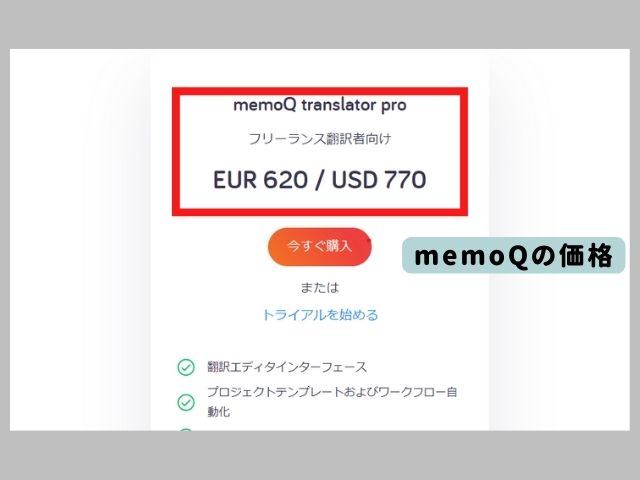
CATツール:Memsourceで字幕翻訳
最後に、Memsourceです。
Memsourceは、私が通常、翻訳に使用しているCATツールで、Trados、memoQ同様に、srtファイルの翻訳が可能です。
メリットとデメリットを上げると以下のようになります。
メリット:
・無料で使える
デメリット:
・字幕各行の文字数制限を設定できない
・翻訳したものをプレビューできない
メリットとしては、Memsourceは無料で利用できることです。
以下の記事で、Memsourceを無料で利用する方法について、ご紹介していますので、よろしければ併せてどうぞ。
便利なCATツールとはいえ、いきなり6万円も投資できないという方には、オススメのCATツールです。
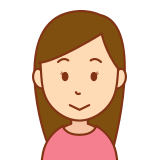
期間限定の無料ではないところがポイント!
一方、デメリットとしては、文字数制限は設定できない、プレビューで翻訳を確認することができないという点ですね。
番号 (キー) やタイムコードは表示のみ(=編集不可)なので、その点は、不必要に編集する恐れを排除できるので便利です。
今回、翻訳対象となった字幕のYoutube動画は、1分前後の短いものが数本でした。
ですので、srtファイルのボリュームもそれほど大きくなく、文字数についても、原文のものと合わせることで、翻訳が長すぎる・短すぎるといった問題を手動で回避できました。
Memsourceは、字幕部分だけを純粋に翻訳する分には、ぴったりのツールです。
Memsource上での実際の翻訳手順は、以下の通りです。
- ステップ1Memsourceを起動し、新規ジョブとしてsrtファイルを追加
srtファイルについては、「ファイルインポートの設定」は不要です。
- ステップ2編集画面で翻訳する
※字幕部分のみ、編集が可能です。(以下の画像の青枠部分)
※番号 (キー) や開始タイムコードや終了タイムコードは、編集不可ですが、画面下に表示されます。(以下の画像の赤枠部分)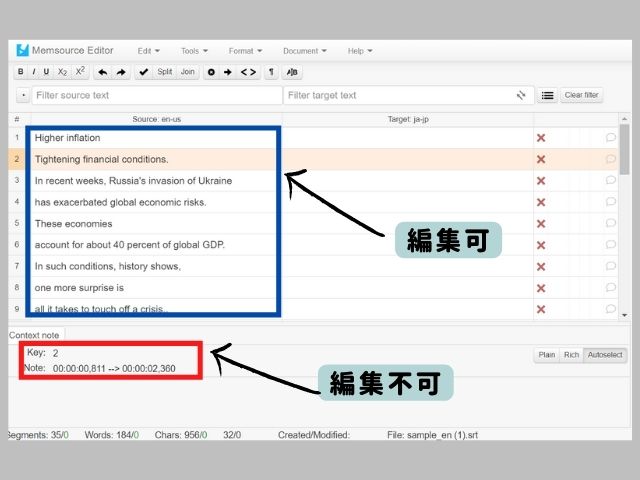
- ステップ3用語ベース (用語集) にマッチする単語があれば、必要に応じて修正
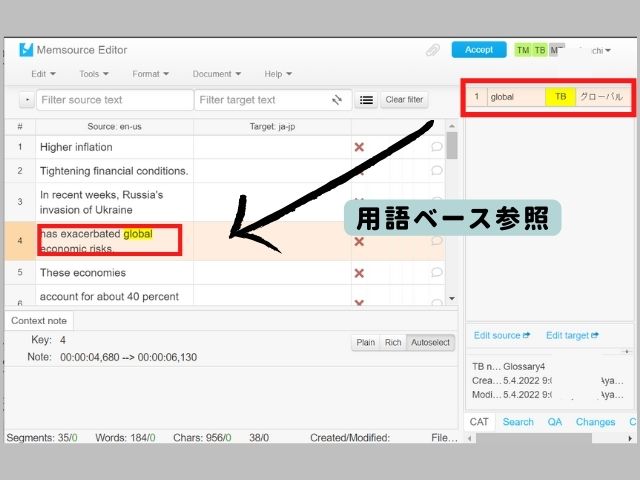
- ステップ4一通り翻訳したら、QAチェックを実行し、修正または無視
- ステップ5翻訳ファイルをダウンロード (以下の方法のうちいずれか)
- a. 編集画面にて、[Document] ⇒ [Preview translation] からダウンロード
b. プロジェクト画面 ⇒ [ジョブ] ⇒ [ダウンロード] ⇒ [最終ファイル]
- a. 編集画面にて、[Document] ⇒ [Preview translation] からダウンロード
- ラベル6納品
srtファイルの字幕を翻訳する方法まとめ
srtファイルは、テキスト形式のファイルですが、メモ帳やNotepad++で開くのはオススメしません。
なぜなら、番号 (キー) や開始タイムコード、終了タイムコードを誤って編集してしまう恐れがあるからです。
ただし、番号 (キー) や開始タイムコード、終了タイムコードが編集対象の場合は、例外です。
オススメのアプリは、無料で利用できるMemsourceです。
srtファイルは翻訳可能なファイルとしてリストされており、番号や開始タイムコード、終了タイムコードを除外して、字幕テキストのみを編集画面に表示してくれます。
それに、用語ベースを自動で参照してくれるので、用語集の用語の抜け漏れを防ぐことができます。
以下の記事も、どうぞ参考に覗いてみてくださいね。
最後までお読みいただき、ありがとうございました。